
Šī programmatūra novērsīs izplatītākās datora kļūdas, pasargās jūs no failu zaudēšanas, ļaunprātīgas programmatūras, aparatūras kļūmes un optimizēs datoru maksimālai veiktspējai. Labojiet datora problēmas un noņemiet vīrusus tagad, veicot 3 vienkāršas darbības:
- Lejupielādējiet Restoro datoru labošanas rīku kas nāk ar patentēto tehnoloģiju (patents pieejams šeit).
- Klikšķis Sāciet skenēšanu lai atrastu Windows problēmas, kas varētu izraisīt datora problēmas.
- Klikšķis Labot visu lai novērstu problēmas, kas ietekmē datora drošību un veiktspēju
- Restoro ir lejupielādējis 0 lasītāji šomēnes.
Nav iemesla noliegt, ka PowerShell ir daudz jaudīgāks par Komandu uzvedne, tad ko jūs varat darīt, ja tas nedarbojas pareizi? Ja arī jūs saskārāties ar kaitinošu problēmu un nezināt, ko darīt, šī ir jūsu rokasgrāmata.
Mēģina skriet PowerSheel dod jums šo kļūdu: PowerShell netiek atpazīts kā iekšēja vai ārēja komanda. Vai varbūt redzat vienu no vienkāršākajām, tomēr plaši izplatītajām PowerShell kļūdām: Termins nav atpazīts.
Vienā vai otrā gadījumā mums ir pieejami risinājumi. Pārbaudiet tos pa vienam zemāk esošajās rindās.
Ko es varu darīt, ja PowerShell netiek atpazīts?
1. Veiciet dažas izmaiņas ceļa vides mainīgajā
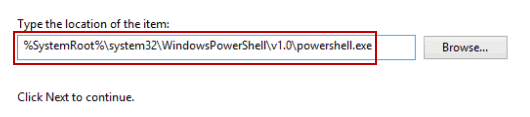
Pieredzējuši lietotāji lielās ar problēmas risināšanu, viegli to pievienojot ceļa vides mainīgajam: % SYSTEMROOT% System32WindowsPowerShellv1.0
Izmēģiniet to pašu arī tad, ja trūkst vides mainīgā. Ja tam nav nozīmes, varat arī mainīt skriptu uz šo: % SYSTEMROOT% System32WindowsPowerShellv1.0powershell.exe
2. Mainīt COMMAND konstanti

No otras puses, ja jūs nevarat atrisināt iepriekšējo divu ātro problēmu novēršanas problēmas, tam vajadzētu būt jūsu nākamajam acīmredzamajam solim.
Atrodiet ceļu uz win32.js plkst teiksim / platforma / win32.js. Atrodoties tur, mainiet KOMANDA nemainīgs no lielgabals uz start / b PowerSell.
3. Izsaukt 64 bitu versiju no Visual Studio, kad netiek atpazītas PowerShell komandas
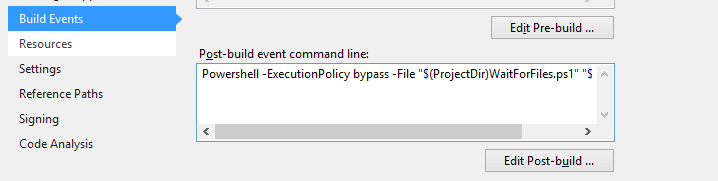
Ja jums ir darīšana ar PowerShell komandām, kuras netiek atpazītas, kad tiek izsauktas no Visual Studio 2017, sāciet no šejienes: Visual Studio 2017 ir 32 bitu, tāpēc tas izsauc PowerShell 32 bitu versiju.
Manuāli startēt PowerShell 64 bitu Windows nozīmē izmantot PowerShell 64 bitu versiju, tāpēc tā ir pašas problēmas sakne.
Šajā gadījumā izsauciet Visual Studio 64 bitu versiju, izmantojot šo sintaksi:
% WINDIR% SysNativeWindowsPowerShellv1.0PowerShell.exe
4. Pārbaudiet pareizrakstību, kad tiek parādīta kļūda Term neatpazīts
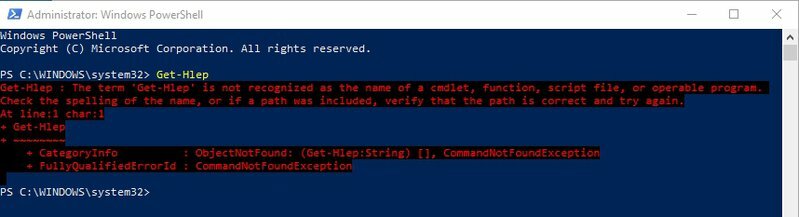
Kad redzamā kļūda norāda, ka termins netiek atpazīts kā cmdlet, funkcijas, skripta faila vai darbināmas programmas nosaukums, viss ir daudz vieglāk.
Viss, kas jums jādara, ir vēl vairāk pārbaudīt vārda pareizrakstību. Ja ceļš bija iekļauts, pārliecinieties, vai ceļš ir pareizs, un mēģiniet vēlreiz.
Turklāt šķiet, ka PowerShell pievienošana ceļam, šķiet, novērš problēmu. Tomēr ir jāņem vērā arī negatīvie aspekti. Ne visi ir ieinteresēti pievienot PowerShell ceļam; jūs varētu vienkārši meklēt veidu, kā instalēt un izmantot pakotni.
Vai šīs procedūras ir bijušas veiksmīgas? Izmantojiet komentāru apgabalu, lai par to informētu.
LASI TĀLĀK:
- Windows PowerShell vairs nedarbojas: izmēģiniet šos 4 labojumus
- Palaidiet šo Powershell skriptu, lai no Windows 10 attēla noņemtu noklusējuma lietotnes
- Atrodiet Windows produkta atslēgu, izmantojot CMD vai PowerShell
 Vai jums joprojām ir problēmas?Labojiet tos ar šo rīku:
Vai jums joprojām ir problēmas?Labojiet tos ar šo rīku:
- Lejupielādējiet šo datora labošanas rīku novērtēts lieliski vietnē TrustPilot.com (lejupielāde sākas šajā lapā).
- Klikšķis Sāciet skenēšanu lai atrastu Windows problēmas, kas varētu izraisīt datora problēmas.
- Klikšķis Labot visu lai novērstu problēmas ar patentēto tehnoloģiju (Ekskluzīva atlaide mūsu lasītājiem).
Restoro ir lejupielādējis 0 lasītāji šomēnes.

